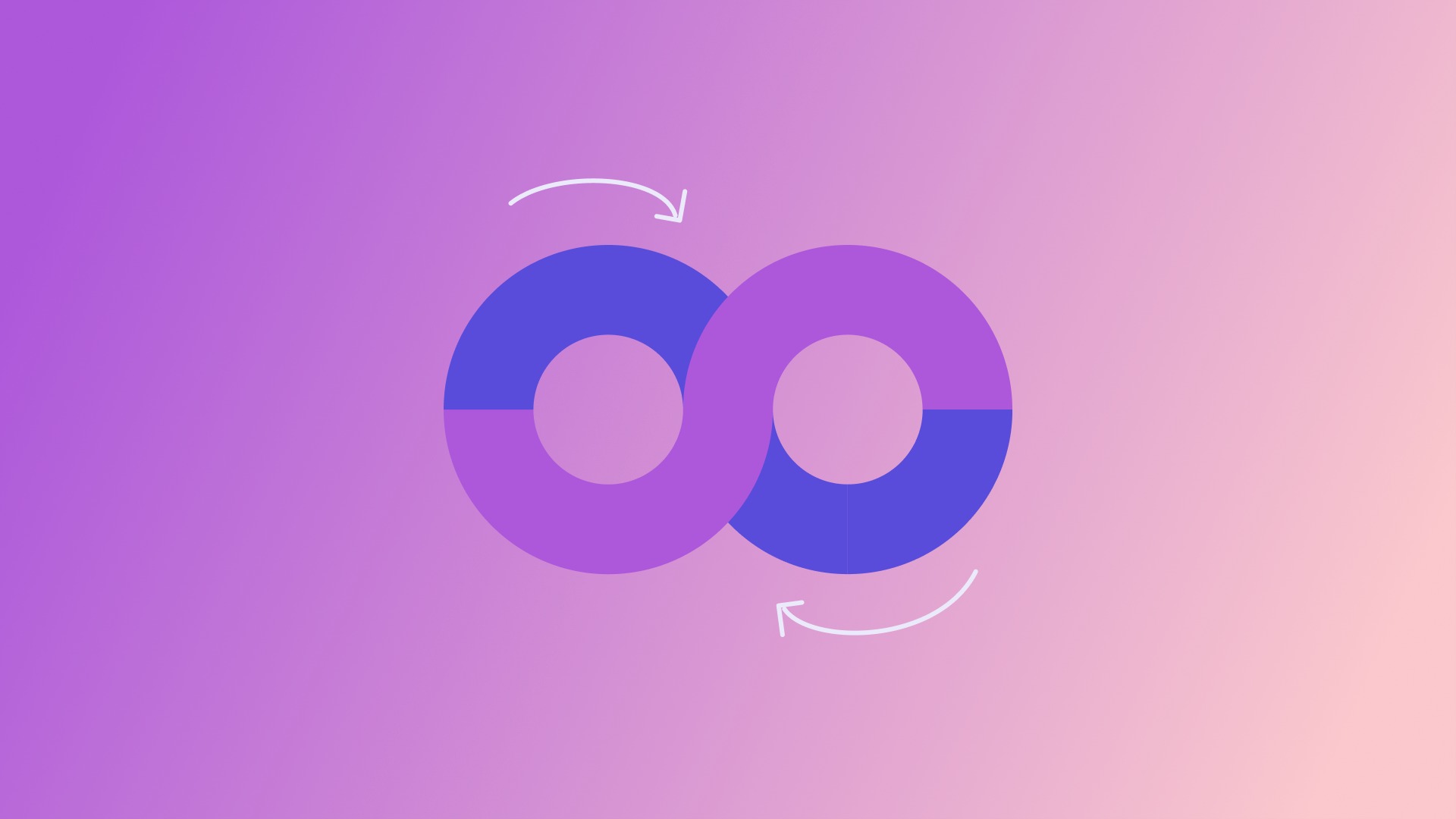Oggi ti mostreremo come creare un loop video su iPhone, Android, Mac e PC. Ogni tanto ci imbattiamo in un buon video musicale o in una clip divertente che vogliamo guardare più e più volte. Ed è allora che sfruttiamo appieno questa piccola funzionalità per riprodurre i nostri video YouTube preferiti in modo da poterli guardare ripetutamente.
Come creare un loop video su iPhone e Android?
Per creare un loop video su iPhone, Android, Mac e PC devi salvarlo e aggiungerlo alla tua playlist. Una cosa che vale la pena ricordare è che se vuoi guardare un singolo video, più e più volte, devi creare una nuova playlist e aggiungervi il video. Ma se aggiungi più video alla playlist e premi il pulsante loop, tutti i video verranno riprodotti più e più volte in sequenza.

- Avvia l’app YouTube sul tuo dispositivo iOS o Android.
- Ora trova il video che desideri riprodurre in loop e quindi toccalo.
- Quindi, tocca il pulsante Salvato.
- Quindi, tocca Nuova playlist.
- Quindi, dai alla tua playlist un nome interessante e poi rendila pubblica, privata o non in elenco.
- Al termine, premi il segno di spunta nell’angolo in alto a destra. Quindi esci dal video.
- Ora tocca l’icona Libreria nell’angolo in basso a destra. Vai alla playlist appena creata e quindi tocca il video per riprodurlo.
- Ora tocca la piccola freccia in basso in basso a destra del video per mostrare l’icona del video in loop. E poi toccalo.
Questo è praticamente tutto! Ora, prendi un caffè caldo e degli snack, così puoi divertirti a guardare il video più e più volte.
Un’altra opzione
Esistono alcune app di terze parti che ti consentono di riprodurre video senza interruzioni. Questa opzione chiamata YouRepeat è disponibile gratuitamente (con annunci) e funziona con iOS 9 o versioni successive. Se desideri utilizzare l’app senza pubblicità, dovrai ottenere la versione premium. Per iniziare, installa l’app sul tuo iPhone o Android → avvia l’app → trova il video che desideri guardare e riproducilo come al solito.
Il processo è molto più semplice sul desktop
Come creare un loop video su Mac e PC Windows?

- Apri qualsiasi browser e carica la versione desktop di YouTube.
- Fai clic su qualsiasi video di YouTube che desideri riprodurre.
- Una volta avviata la riproduzione del video, è sufficiente fare clic con il pulsante destro del mouse sullo schermo del video.
- Vedrai le opzioni video di YouTube.
- Dall’elenco delle opzioni, fai clic su “Loop”.
- Dopo aver selezionato l’opzione, quel particolare video verrà riprodotto infinite volte fino a quando non lo interromperai o passerai a un altro video.